独自ドメインでのメールアドレスの作り方
取得した独自ドメインでメールアドレスを使用するには、「ウェブメール」と「メールソフト(メーラー)」の2つの方法があります。
レンタルサーバーのウェブメールを利用する方法
レンタルサーバーに付属のウェブメールを利用することで、パソコンにメールソフトをインストールすることなく、ウェブ上から直接メールのやり取りを行うことができます。
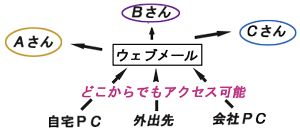
この方法は、ウェブメールにアクセスさえできれば、場所を選ばずにどこからでも利用できるメリットがあります。
一般的な無料メールサービス(例えばYahoo!メールなど)もウェブメールにはなりますが、独自ドメインを設定できる無料サービスは少ないです。独自ドメインでのメールアドレスを使用する場合は、レンタルサーバーを契約することをおすすめします。
例えば、さくらインターネットの「メールボックス」プランなど、ホームページスペースを必要としない場合でも、メール機能だけを利用できる会社もあります。
独自ドメインでメールアドレスを作成する際には、事前にドメイン側の管理画面でレンタルサーバーのネームサーバーを設定しておきます。通常の場合、ネームサーバーを設定すれば、サイトもメールアドレスも使用できるようになります。
次に、レンタルサーバー側の管理画面でメールアカウントを設定しますが、「任意の文字列@独自ドメイン」の形式で作成します。一般的にはinfo@独自ドメイン名で作成するケースが多いです。
例えば、当サイトのメールアドレスは独自ドメインの「homepage-tukurikata.com」に「info」を付けて「info@homepage-tukurikata.com」にて作成しています。

次に、レンタルサーバーのウェブメールにブラウザでアクセスし、設定したメールアドレスとパスワードでログインします。
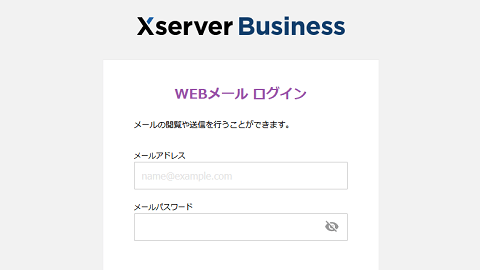
後は管理画面からメールの送受信をすることができます。
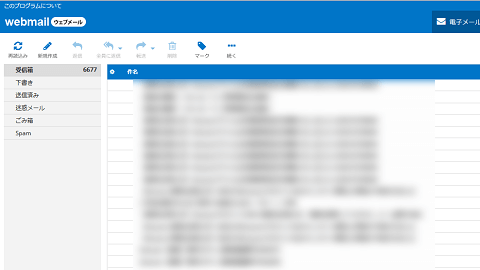
Gmailで独自ドメインのメールアドレスを利用する方法
ビジネスユーザーには、レンタルサーバー会社のウェブメールのほか、GoogleのGmailを使って独自ドメインのメールアドレスを利用することができます。
企業組織で独自ドメインを使用したい場合はGoogle Workspaceを使用することで、独自ドメインのGmailアカウントを作成することができます。
個人でもGoogle Workspace Individualを利用することができますが、これは有料のサブスクリプションとなっています。
こちらは以前までは無償版G Suiteとして利用できていましたが、2012年12月6日以降、新規には利用できなくなり、現在は有料のGoogle Workspaceとしてサブスクリプション形式に移行しています。
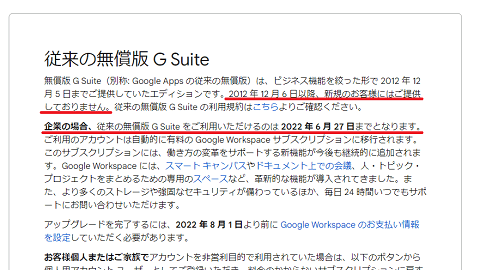
そのため、Gmailで独自ドメインのメールアドレスを無料で利用している個人ユーザーは、10年以上前から利用しているユーザーのみが有料版への移行を免除されている形かと思います。
設定方法には様々ありますが、一般的にはレンタルサーバーのDNSレコードを編集し、サイトの表示はレンタルサーバーを使用したまま、独自ドメインのメールアドレスだけをGmailで利用する形になると思います。
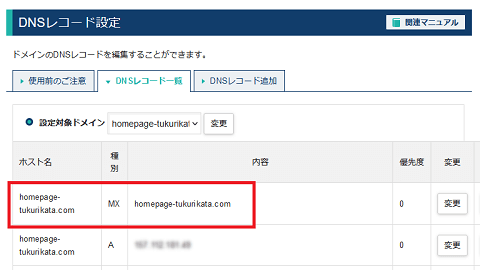
「MX」の箇所がメールの設定になりますが、DNSレコード編集の画面で、このメールをGoogle Workspaceに設定すれとよいでしょう。
詳細な設定方法については、レンタルサーバーやGoogle Workspaceの公式サイトでご確認ください。
Google Workspaceは、ドキュメント、カレンダー、ドライブなどのビジネスに必要な機能を提供しています。料金プランは様々ですので、詳細はGoogle Workspaceの公式サイトをご参照ください。
メールソフトを利用する方法
一方、パソコンにメールソフト(メーラー)をインストールして使うこともできます。この場合、そのメールソフトがインストールされているパソコンからしかメールのやり取りはできません。
また、メールサーバーが必要になりますが、レンタルサーバーを契約している場合は通常はメールサーバーも利用することができます。FTPアカウントやネームサーバーの情報とともに、メールサーバーの情報も通知されているはずですので、確認してみてください。

代表的なメールソフトには、outlookやベッキー、サンダーバードなどがあります。
- Windows Live メール、Outlook(microsoft)
- Thunderbird(Mozilla)
- Becky!
例えば、パソコンにoutlook 2010をインストールして使用した場合、メールサーバーを経由してパソコン上からメールのやり取りをすることができます。
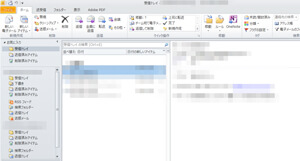
■メールソフトの設定方法
「POP」と「IMAP」の違い
メールソフトを使用する場合には、主に「POP」と「IMAP」の2つの種類があります。
「POP」はパソコンにメールをダウンロードする必要がありますが、「IMAP」はサーバー上にメールを残したまま閲覧することができます。どちらを使用するかを決めたら、最初に独自ドメインでメールアカウントを作成し、パスワードも設定しましょう。
次に、メールサーバーの情報を設定しますが、通常はレンタルサーバーを契約した際にFTPアカウントやネームサーバーの情報とともに通知されているはずです。ポート番号の設定など、レンタルサーバーによって違いがありますので、詳細はお使いのレンタルサーバーのマニュアルを参考にすることをおすすめします。
「ウェブメール」と「メールソフト」を比較すると、利便性の面では操作性に優れたGmailなどのウェブメールの方が使いやすい印象があります。
また、安全性の面でも、自宅や会社のパソコンのセキュリティと大手企業が管理するウェブメールを比較すると、大企業が管理しているウェブメールの方が安心して利用できる印象があります。
もちろん、大手サービスでも不正ログインやデータの消失の可能性はありますが、自宅のパソコンよりは安全性が高い傾向にあると思いますので、できるだけウェブメールを使用されるとよいでしょう。